Laptopbatterij laadt niet op na BIOS-update
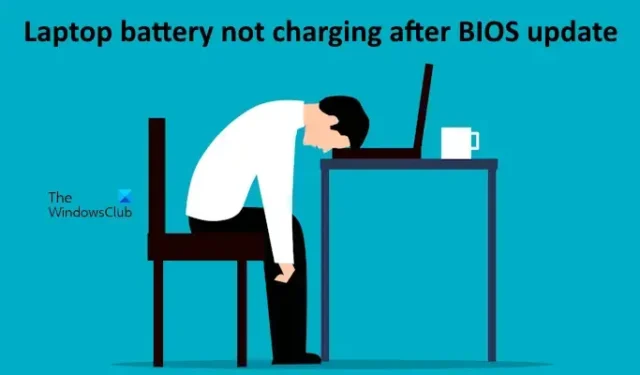
Het installeren van BIOS-updates is noodzakelijk, omdat deze de hardwarecompatibiliteit verbeteren en bugs oplossen. In sommige gevallen kunt u echter problemen tegenkomen na het installeren van een BIOS-update. In dit artikel bespreken we oplossingen voor een probleem dat door sommige laptopgebruikers is gemeld: de batterij van hun Windows-laptop laadt niet op na het installeren van een BIOS-update .
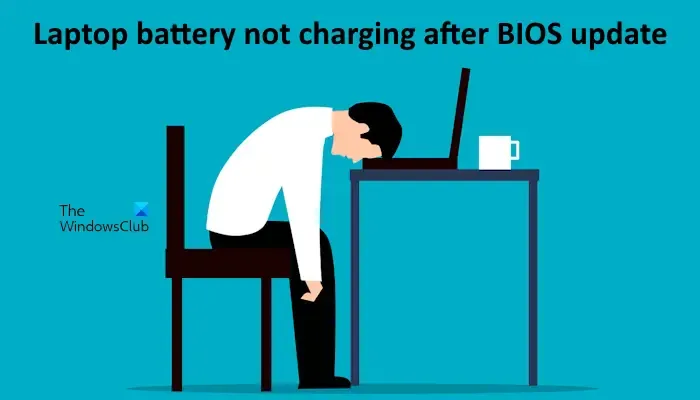
Laptopbatterij laadt niet op na BIOS-update
Gebruik de volgende suggesties als de batterij van uw Windows-laptop niet oplaadt na een BIOS-update:
- Voer een harde reset uit
- Wijzig de instellingen van HP Battery Health Manager
- Controleer de batterijlaadlimiet in het BIOS
- BIOS downgraden
- Contact opnemen met ondersteuning
Hieronder hebben we al deze oplossingen in detail uitgelegd.
1] Voer een harde reset uit
De restlading in condensatoren kan soms batterijgerelateerde problemen veroorzaken. In dergelijke gevallen kan het ontladen van de condensatoren het probleem helpen oplossen. U kunt dit doen door de harde reset uit te voeren. De volgende stappen zullen u hierbij begeleiden:
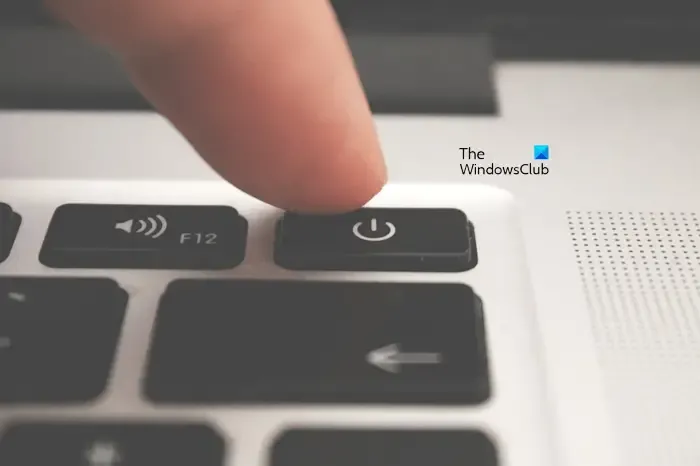
Schakel uw laptop volledig uit en koppel de oplader los. Volg nu de onderstaande stappen:
- Koppel alle randapparatuur los.
- Verwijder de batterij. Als uw laptop een niet-verwijderbare batterij heeft, slaat u deze stap over.
- Houd de aan/uit-knop maximaal 45 seconden ingedrukt.
- Plaats de batterij opnieuw en zet uw laptop aan.
Controleer nu of er wordt opgeladen nadat u de oplader hebt aangesloten.
2] Wijzig de instellingen van HP Battery Health Manager
Deze oplossing is bedoeld voor HP-laptopgebruikers. HP Business notebooks worden geleverd met HP Battery Health Management. U hebt toegang tot deze functie in HP BIOS. Wijzig deze instelling in het BIOS van uw HP Business Notebook. De volgende stappen zullen u hierbij begeleiden:
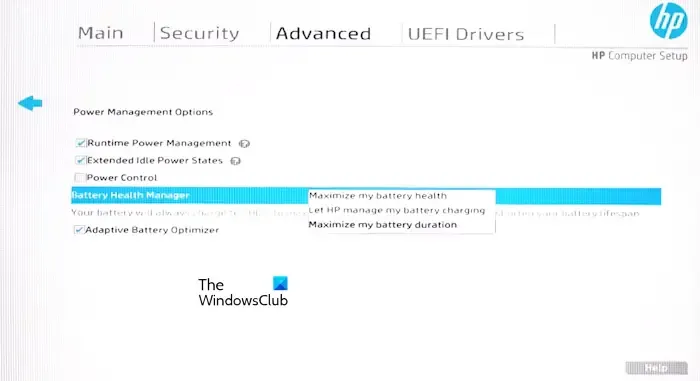
- Voer uw HP BIOS in.
- Selecteer in BIOS het tabblad Geavanceerd met behulp van de pijltoetsen op uw toetsenbord.
- Selecteer nu de Energiebeheeropties .
- Selecteer de optie Mijn batterijduur maximaliseren in het vervolgkeuzemenu Battery Health Manager.
- Sla de wijzigingen op en start uw laptop opnieuw op.
Controleer of het probleem zich blijft voordoen. Als dit niet helpt, selecteert u een andere beschikbare optie in de vervolgkeuzelijst Battery Health Manager en kijkt u of deze werkt.
3] Controleer de batterijladingslimiet in het BIOS
Op sommige laptops kunt u een oplaadlimiet voor de batterij instellen. Deze optie is echter niet in alle modellen van een bepaald laptopmerk beschikbaar. Als de batterij van uw laptop stopt met opladen nadat een bepaald percentage is bereikt, is de oplaadlimiet mogelijk actief in het BIOS van uw laptop. Dit moet je controleren.
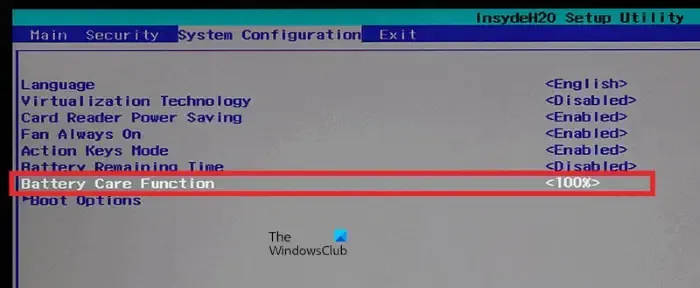
U moet de gebruikershandleiding van uw laptop raadplegen of de ondersteuningswebsite bezoeken om te weten of deze functie beschikbaar is op uw laptop of niet. Als deze functie beschikbaar is, kunt u op de ondersteuningswebsite van uw laptopfabrikant de stappen vinden om deze instelling te wijzigen.
4] BIOS downgraden
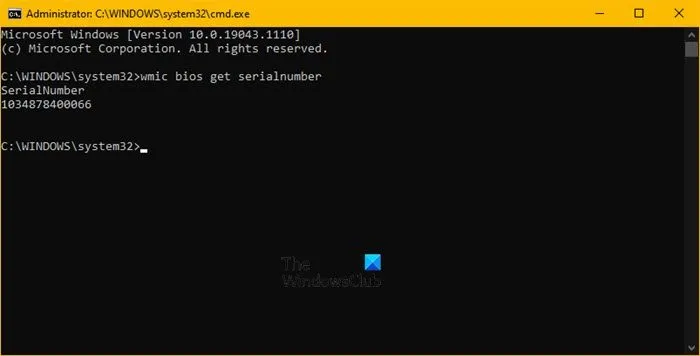
U kunt ook het BIOS downgraden en kijken of dat voor u werkt,
5] Neem contact op met de ondersteuning
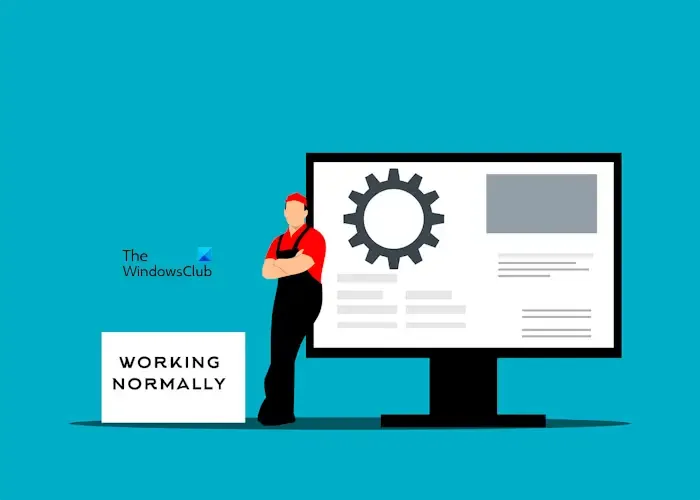
Als het probleem zich blijft voordoen, is contact opnemen met de ondersteuning het laatste redmiddel. U kunt uw laptop naar het servicecentrum brengen als deze onder de garantie valt. Anders kunt u contact opnemen met een professionele laptopreparatietechnicus. Het probleem kan ook verband houden met het moederbord van uw laptop. Contact opnemen met de ondersteuning kan helpen dit probleem op te lossen.
Waarom is de batterij van mijn laptop aangesloten, maar wordt deze niet opgeladen?
Er kunnen veel redenen zijn waarom de batterij van uw laptop is aangesloten, maar niet wordt opgeladen. Mogelijk is uw batterij beschadigd of is de oplader die u gebruikt om de batterij van uw laptop op te laden, defect. Dit probleem treedt ook op als de oplader niet compatibel is.
Wat zijn de tekenen van een lege laptopbatterij?
Als de batterij van uw laptop leeg raakt, zal uw computer enkele tekenen vertonen, zoals langzaam opladen, snel ontladen van de batterij, enz. Als de batterij van uw laptop leeg is, kunt u deze niet op batterijvoeding gebruiken. Het wordt uitgeschakeld zodra u de oplader loskoppelt.



Geef een reactie